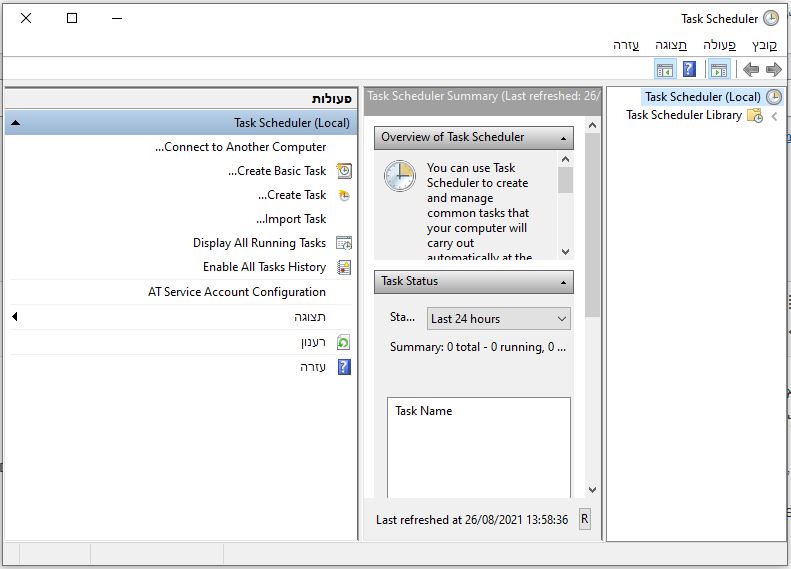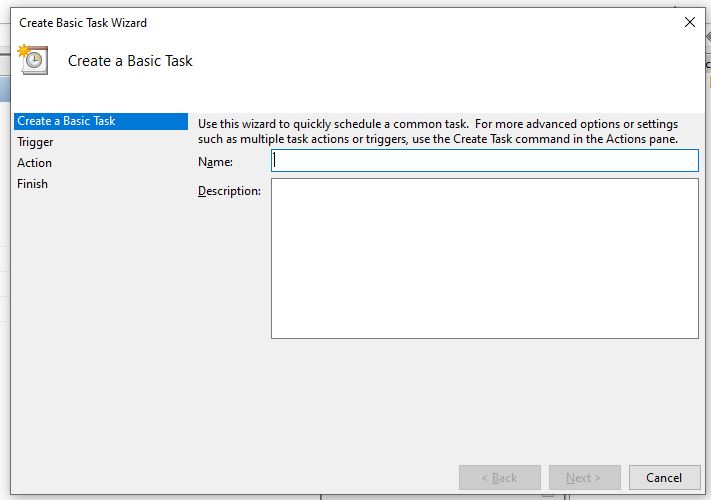אחת הבעיות בהכנסת מחשב קבוע לכיתה, היא, ובכן, שהכנסנו מחשב קבוע לכיתה. המחשב שם, והתלמידים לא משאירים אותו בלי שימוש, ולעיתים קרובות עושים בו שימוש לא מאוד פדגוגי ולא מאוד מרחיב אופקים. נעילה פיזית לא תמיד אפשרית (ניסינו באמת להתנהל עם 15 מפתחות שונים X 50 מורים שזקוקים להם בשעות שונות לפי המערכת. בהצלחה).
מכאן קצרה הדרך לחפש פתרון נעילה אוטומטי, שמופעל בכל הפסקה. זה פועל גם אם המורה יצא בחיפזון מהשיעור ולא הספיק להתנתק מהמייל שלו. גם אם הצלצול הגיע מוקדם מדי כהרגלו. בדרך כלל זה פתרון שעדיף שיפעיל טכנאי המחשבים, אבל אני יודעת היטב שלא בכל בית ספר יש אפשרות לקבל עזרה מכזה… ובכל מקרה, חשוב שרכזי התקשוב יכירו את האפשרות על מנת לדעת לבקש אותה מהטכנאי.
מדובר בכלי תזמון מובנה בתוך Windows, שנקרא Task schduler, כלומר מתזמן משימות.
איך לפתוח את הכלי?
לוחצים על התחל או על חיפוש, וכותבים Task schduler.
איך ליצור משימה?
לוחצים על פעולה בסרגל העליון.
בוחרים create basic task.
בתפריט הצד יש 4 שורות.
- ניתן שם למשימה.
- נקבע טריגר – כלומר זמן שבו הוא יופעל. למשל בכל יום ב9:55 בתחילת ההפסקה הראשונה.
- נקבע איזו פעולה תתבצע. נבחר "Start a program", ובחלונית נמלא כך: %windir%\System32\rundll32.exe בשדה של שם התוכנית, ובארגומנט נדביק user32.dll, LockWorkStation הנה ככה:
4. נסיים בלחיצה על פיניש.
ניצור כך משימות עבור שאר ההפסקות, סוף היום וכדומה.
הטכנאי יידע גם ליצור סקריפט קוד שיאפשר להריץ את הפקודות הללו באופן מקוצר, בלי להגדיר אחת אחת.
בהצלחה!!!